
Apakah OEM Buka Kunci Hilang di Android ? Cara Mengaktifkan dan Memperbaikinya

"Adakah perbaikan untuk 'OEM Unlocking' yang hilang di menu alat pengembang saya? Saya benar-benar ingin melakukan root pada ponsel saya sehingga mengaktifkan opsi ini sangat penting."
- Dari Reddit
Pada perangkat Android , mengaktifkan pembukaan kunci OEM adalah langkah penting untuk membuka kunci bootloader, mendapatkan akses root, dan menginstal ROM khusus. Namun, banyak pengguna menemukan bahwa OEM unlocking hilang di perangkat Android mereka, terutama pada perangkat yang menjalankan Android 13 atau 14. Artikel ini membahas konsep OEM unlocking, cara mengaktifkannya, alasan ketidakhadirannya, dan solusi efektif.
OEM unlocking adalah pengaturan di Android yang memungkinkan pengguna membuka kunci bootloader perangkat. Membuka kunci bootloader sangat penting untuk tugas-tugas lanjutan seperti me-rooting perangkat , menginstal pemulihan khusus, atau mem-flash ROM khusus. Namun, membuka kunci bootloader dapat menimbulkan risiko keamanan dan membatalkan garansi perangkat Anda.
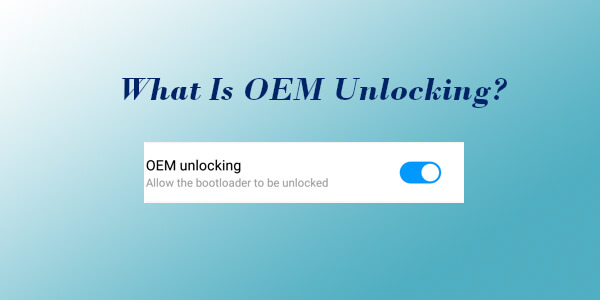
Sekarang, jika Anda yakin dengan potensi manfaat mengaktifkan fitur buka kunci OEM di perangkat Android Anda dan ingin tahu cara melakukannya, seperti yang kami sebutkan sebelumnya, ini adalah fitur tersembunyi yang ditambahkan ke menu pengembang. Anda harus mengaktifkan Opsi Pengembang untuk menemukan pembukaan kunci OEM. Namun, sangat penting untuk mencadangkan semua data Anda sebelum mengizinkan pembukaan kunci OEM, karena membuka kunci bootloader dapat menghapus semua data Anda . Ikuti tutorial kami di bawah ini, dan Anda akan dapat dengan mudah mengaktifkan fitur buka kunci OEM.
Langkah 1. Buka aplikasi Pengaturan.
Langkah 2. Navigasikan ke "Tentang Ponsel" atau "Tentang Perangkat".
Langkah 3. Ketuk "Build Number" atau "Version Number" sebanyak 7 kali hingga Anda melihat pesan, "You are now a developer!"

Langkah 1. Kembali ke menu Pengaturan utama.
Langkah 2. Temukan "Sistem" atau "Pengaturan Tambahan", lalu buka "Opsi pengembang".
Langkah 3. Cari tombol "OEM unlocking" dan nyalakan.
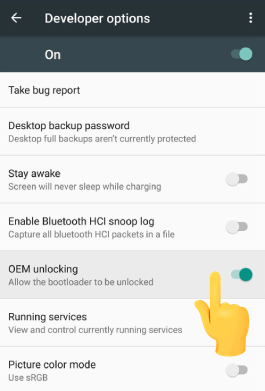
Menemukan bahwa "Pembukaan kunci OEM tidak muncul" di ponsel Android Anda dapat membuat frustasi, terutama jika Anda berencana untuk memodifikasi perangkat lunak atau menginstal ROM khusus. Tapi jangan khawatir. Ada beberapa kemungkinan penjelasan. Mari kita selidiki beberapa alasan paling umum:
Jika Anda menemukan buka kunci OEM Android 9/10/11/12/13/14 hilang, coba solusi berikut:
Untuk alasan keamanan, beberapa produsen sengaja menunda ketersediaan pembukaan kunci OEM setelah pembaruan perangkat lunak. Mengubah tanggal ke tanggal yang lalu sebelum pembaruan diluncurkan dapat mengelabui sistem agar menampilkan opsi tersebut, karena diyakini bahwa pembaruan belum terjadi. Ini adalah perbaikan sementara, dan opsi tersebut mungkin hilang lagi saat perangkat secara otomatis menyinkronkan tanggal yang benar.
Langkah 1. Buka aplikasi Pengaturan.
Langkah 2. Navigasikan ke "Sistem" > "Tanggal dan waktu".
Langkah 3. Matikan "Tanggal dan waktu otomatis".

Langkah 4. Atur tanggal secara manual ke bulan sebelumnya.
Langkah 5. Kembali ke Opsi Pengembang dan periksa opsi OEM Buka Kunci.
Operator tertentu membatasi pembukaan kunci bootloader pada perangkat mereka untuk memastikan kompatibilitas dan mencegah modifikasi yang tidak sah. Untuk ponsel ini, mengeluarkan kartu SIM dan mengatur ulang perangkat dapat membantu mengungkap opsi ini. Selain itu, penggunaan frasa dan struktur kalimat yang beragam dapat memperkaya terjemahan.
Langkah 1. Matikan perangkat.
Langkah 2. Keluarkan kartu SIM.
Langkah 3. Nyalakan perangkat dan sambungkan ke jaringan Wi-Fi.
Langkah 4. Reset perangkat ke pengaturan pabrik melalui "Pengaturan" > "Sistem" > "Opsi Reset" > "Reset data pabrik".

Langkah 5. Periksa apakah opsi OEM Buka Kunci sekarang tersedia.
Jika metode lain gagal, mem-flash firmware mungkin memulihkan opsi OEM Unlock. Ini adalah metode yang lebih canggih dan memiliki risiko.
Langkah 1. Unduh firmware resmi untuk perangkat Anda.
Langkah 2. Gunakan alat seperti Odin untuk mem-flash firmware.
Langkah 3. Setelah melakukan flashing, periksa Opsi Pengembang untuk sakelar Buka Kunci OEM.
Jika Anda lupa kata sandi perangkat tetapi perlu mengaktifkan pembukaan kunci OEM, Anda dapat menggunakan alat pembuka kunci Android profesional seperti Android Unlock . Ini adalah perangkat lunak yang sangat ramah pengguna yang bahkan para pemula di bidang teknologi pun dapat menanganinya dengan mudah. Selain mudah digunakan, juga sangat aman sehingga Anda dapat menggunakannya dengan tenang tanpa khawatir akan kebocoran data. Dengan alat ini, Anda dapat dengan cepat mengakses perangkat Anda tanpa kata sandi apa pun dan kemudian mengaktifkan pembukaan kunci OEM di perangkat tersebut.
Mengapa memilih Android Buka Kunci?
Sekarang, ikuti langkah-langkah berikut untuk membuka kunci ponsel Anda dan mengaktifkan pembukaan kunci OEM tanpa kata sandi.
01 Pertama, unduh Android Unlock versi terbaru secara gratis.
02 Sekarang, luncurkan perangkat lunak dan pilih "Hapus Kunci Layar" dari kotak peralatan. Kemudian, sambungkan ponsel Android Anda ke komputer menggunakan kabel USB yang tersedia.

03 Perangkat lunak akan secara otomatis mendeteksi informasi telepon Anda. Verifikasi keakuratan informasi dan klik "Mulai Membuka Kunci" untuk melanjutkan. Jika ada kesalahan yang muncul, Anda dapat memperbaikinya secara manual.

04 Ikuti petunjuk di layar untuk memasukkan ponsel Android Anda ke mode unduh. Setelah berada dalam mode yang benar, izinkan perangkat lunak mengatur ulang perangkat Anda dan menghapus kunci layar.

Mengaktifkan pembukaan kunci OEM adalah langkah penting untuk penyesuaian lanjutan pada perangkat Android . Jika Anda tidak dapat menemukan opsi tersebut di Opsi Pengembang, solusi seperti menyesuaikan tanggal dan waktu, melepas kartu SIM, atau mem-flash firmware dapat mengatasi masalah tersebut. Selain itu, jika Anda tidak dapat mengaktifkan pembukaan kunci OEM karena lupa kata sandi, cukup dapatkan Android Unlock secara gratis dan Anda akan dapat membuka kunci perangkat dalam hitungan menit.
Artikel Terkait:
Apa itu OEM Membuka Kunci di Android ? Panduan Lengkap untuk Mengaktifkannya
Cara Membuka Kunci Kata Sandi Ponsel Android tanpa Reset Pabrik [6 Cara]
Cara Membuka Kunci Ponsel Android yang Terkunci Tanpa Kehilangan Data [5 Cara]
Cara Membuka Kunci Ponsel Android dengan Akun Google dalam 3 Metode Mudah